共计 3422 个字符,预计需要花费 9 分钟才能阅读完成。
这篇文章主要为大家展示了“Portainer 可视化面板如何安装”,内容简而易懂,条理清晰,希望能够帮助大家解决疑惑,下面让丸趣 TV 小编带领大家一起研究并学习一下“Portainer 可视化面板如何安装”这篇文章吧。
可视化
portainer(不是最佳选择,先用这个)
docker run -d -p 8088:9000 \
–restart=always -v /var/run/docker.sock:/var/run/docker.sock –privileged=true portainer/portainer
Rancher(CI/CD 持续集成 / 持续部署 时使用)
什么是 portainer ?
Docker 图形化界面管理工具!提供一个后台面板供我们操作!
docker run -d -p 8088:9000 \
–restart=always -v /var/run/docker.sock:/var/run/docker.sock –privileged=true portainer/portainer
访问测试:外网:8088 http://ip:8088/
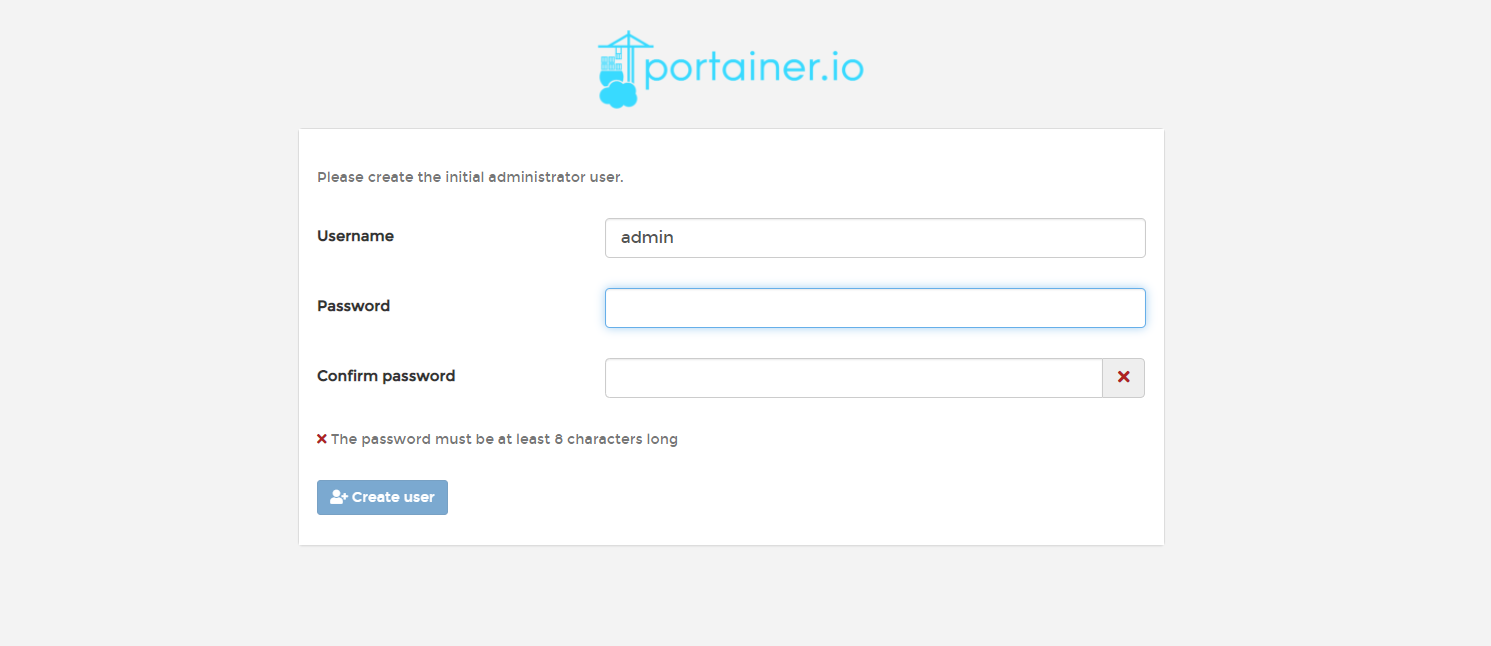
设置密码,选择本地的
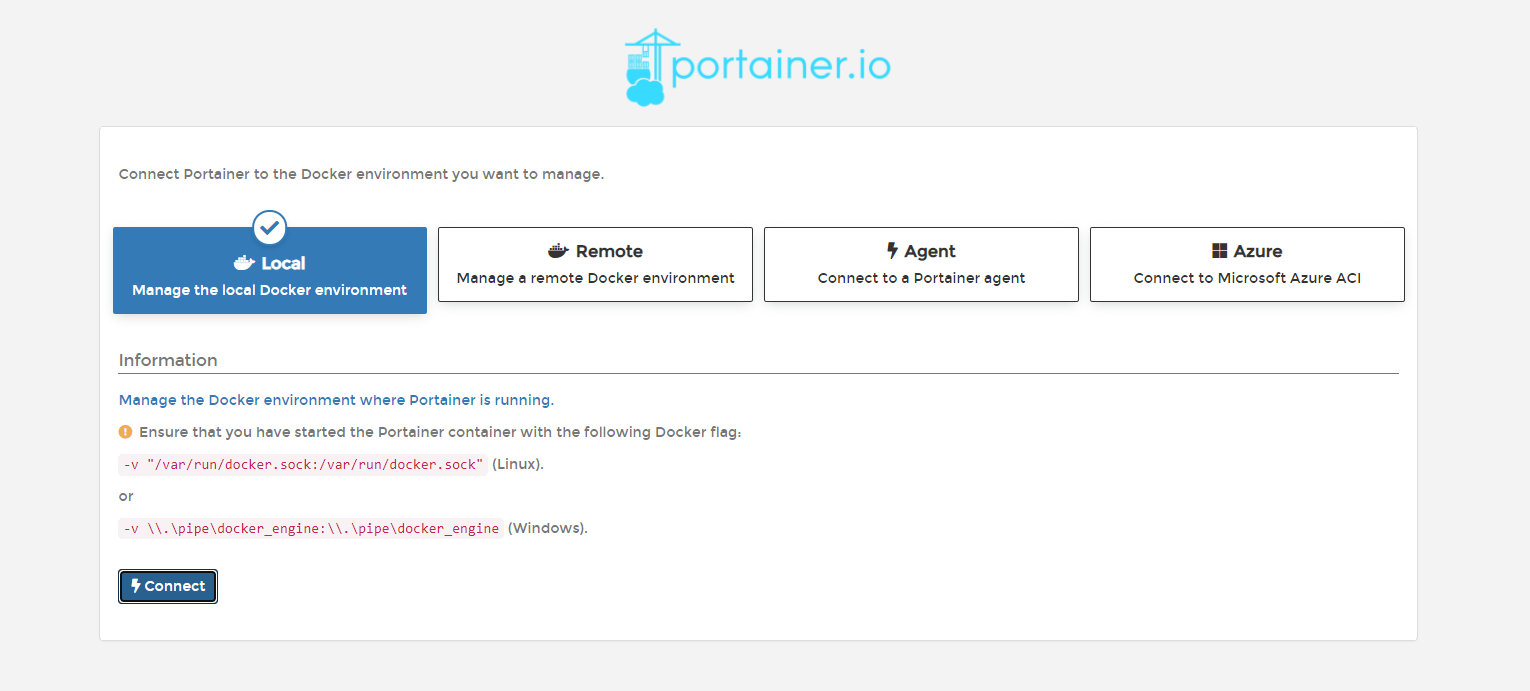
注意:该页面上有提示需要挂载本地 /var/run/docker.socker 与容器内的 /var/run/docker.socker 连接。因此,在启动时必须制定该挂载文件。
进入之后的面板:
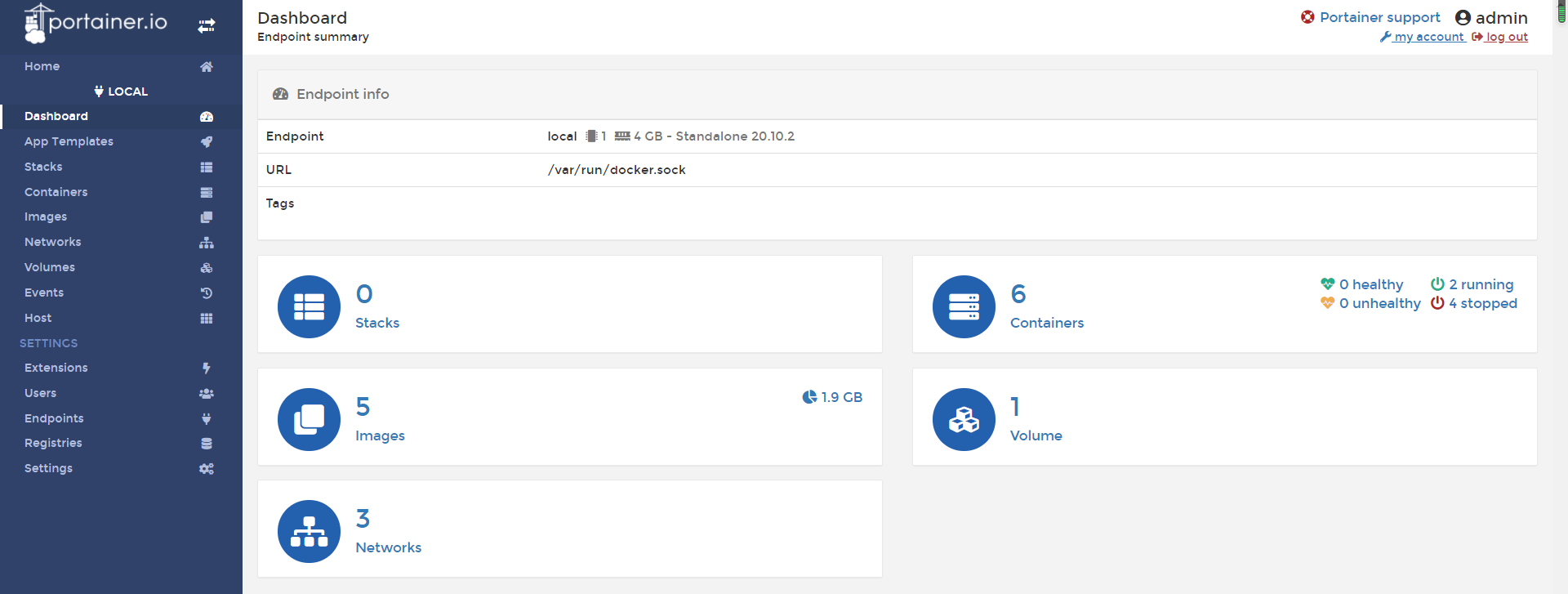
可视化面板平时不会使用,自己测试玩玩即可。
Docker 镜像讲解镜像是什么
镜像是一种轻量级、可执行的独立软件包,用来打包软件运行环境和基于运行环境开发的软件,它包含运行某个软件所需的所有内容,包括代码、运行时的库、环境变量和配置文件。
所有应用,直接打包 docker 镜像,就可以直接跑起来!
如何得到镜像:
从远程仓库下载
朋友拷贝
自己制作一个镜像 DockerFile
Docker 镜像加载原理
UnionFS(联合文件系统)
我们下载的时候看到的一层层的就是这个!
UnionFS(联合文件系统): Union 文件系统 (UnionFS) 是一种分层、轻量级并且高性能的文件系统,它支持对文件系统的修改作为一次提交来一层层的叠加,同时可以将不同目录挂载到同一个虚拟文件系统下(unite several directories into a single virtual filesystem)。Union 文件系统是 Docker 镜像的基础。镜像可以通过分层来进行继承, 基于基础镜像(没有父镜像),可以制作各种具体的应用镜像。
特性: 一次同时加载多个文件系统,但从外面看起来,只能看到一个文件系统,联合加载会把各层文件系统叠加起来,这样最终的文件系统会包含所有底层的文件和目录。
Docker 镜像加载原理
docker 的镜像实际上由一层一层的文件系统组成,这种层级的文件系统 UnionFS。
bootfs(boot file system)主要包含 bootloader 和 kernel,bootloader 主要是引导加载 kernel,Linux 刚启动时会加载 bootfs 文件系统,在 Docker 镜像的最底层是 bootfs。这一层与我们典型的 Linux/Unix 系统是一样的, 包含 boot 加载器和内核。当 boot 加载完成之后整个内核就都在内存中了,此时内存的使用权已由 bootfs 转交给内核,此时系统也会卸载 bootfs。
rootfs(root file system), 在 bootfs 之上。包含的就是典型 Linux 系统中的 /dev, /proc, /bin, /etc 等标准目录和文件。rootfs 就是各种不同的操作系统发行版,比如 Ubuntu,Centos 等等。
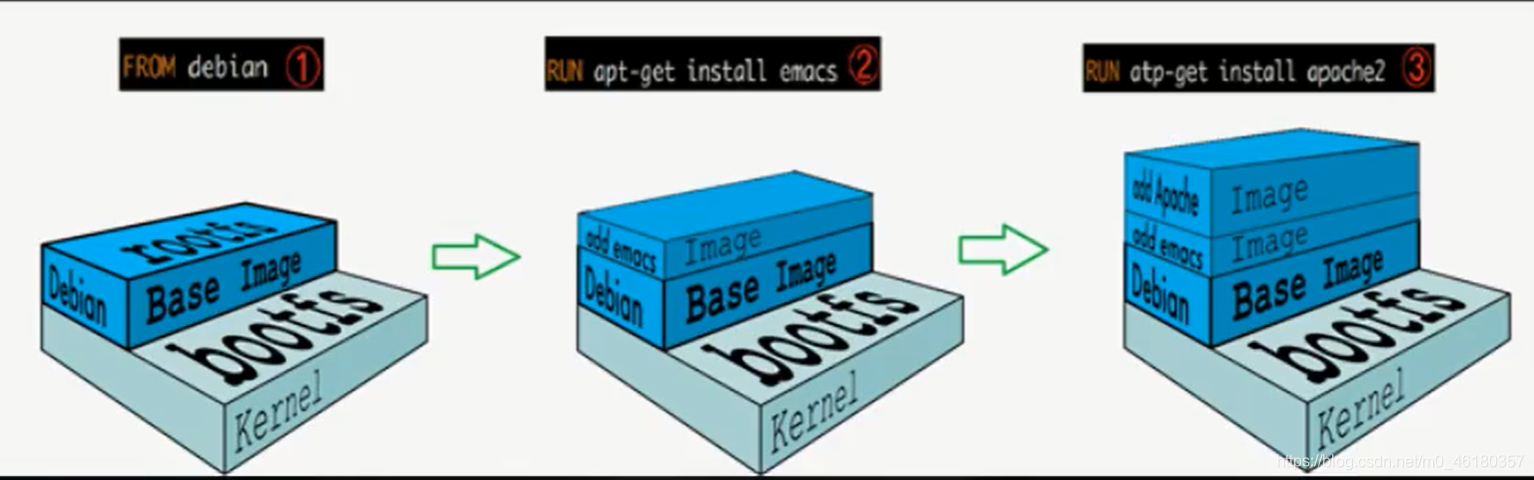
平时我们安装进虚拟机的 CentOS 都是好几个 G,为什么 Docker 这里才 200M?
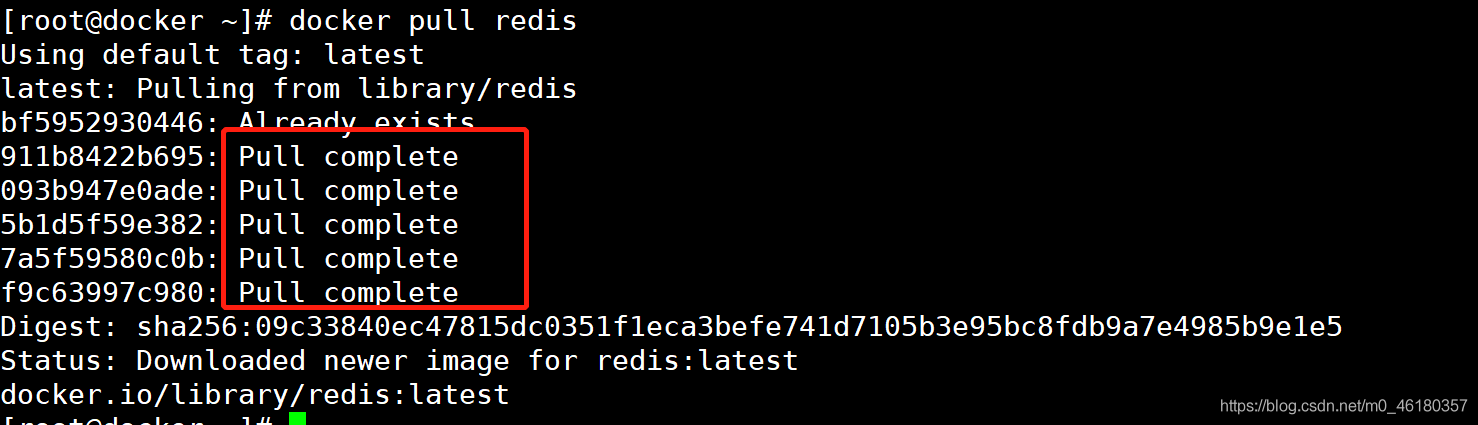
思考:为什么 Docker 镜像要采用这种分层的结构呢?
最大的好处,我觉得莫过于是资源共享了!比如有多个镜像都从相同的 Base 镜像构建而来,那么宿主机只需在磁盘上保留一根 base 镜像,同时内存中也只需要加载一份 base 镜像,这样就可以为所有的容器服务了,而且镜像的每一层都可以被共享。
查看镜像分层的方式可以通过 docker image inspect 命令!
[root@dockertest ~]# docker image inspect redis:latest
[
// ……
RootFS : {
Type : layers ,
Layers : [
sha256:cb42413394c4059335228c137fe884ff3ab8946a014014309676c25e3ac86864 ,
sha256:8e14cb7841faede6e42ab797f915c329c22f3b39026f8338c4c75de26e5d4e82 ,
sha256:1450b8f0019c829e638ab5c1f3c2674d117517669e41dd2d0409a668e0807e96 ,
sha256:f927192cc30cb53065dc266f78ff12dc06651d6eb84088e82be2d98ac47d42a0 ,
sha256:a24a292d018421783c491bc72f6601908cb844b17427bac92f0a22f5fd809665 ,
sha256:3480f9cdd491225670e9899786128ffe47054b0a5d54c48f6b10623d2f340632
]
},
Metadata : {
LastTagTime : 0001-01-01T00:00:00Z
}
}
]
理解:
所有的 Docker 镜像都其实与基础镜像层,当进行修改或增加新的内容时,就会在当前镜像层上,创建新的镜像层。
举一个简单的例子,假如基于 Ubuntu Linux 16.04 创建一个新的镜像,这就是新镜像的第一层;如果在该镜像中添加 Python 包,就会在基础镜像层之上创建第二个镜像层;如果继续添加安全补丁,就会创建第三个镜像层。
该镜像当前已经包含 3 个镜像层,如下图所示(这只是一个用于演示的含简单的例子)。
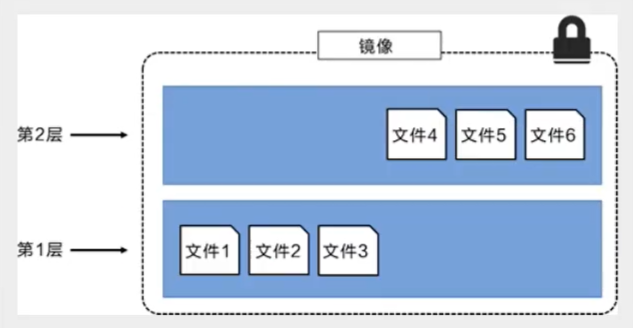
上图中的镜像层跟之前图中的略有区别,主要目的是便于展示文件。
下图中展示了一个稍微复杂的镜像,在外部看来整个镜像只有 6 个文件,这是因为最上层中的文件 7 是 文件 6 的一个更新版本。
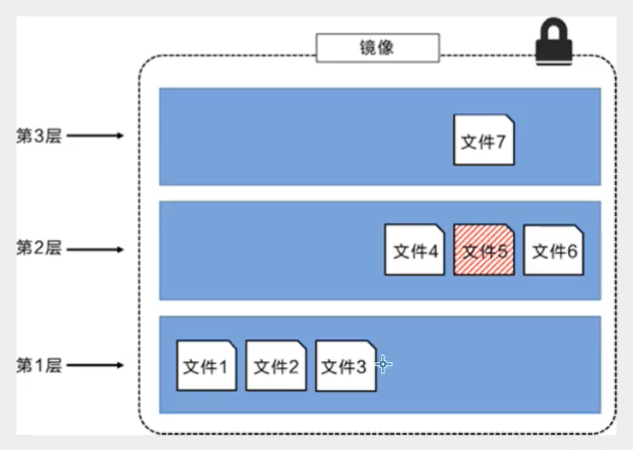
这种情况下,上层镜像层中的文件覆盖了底层镜像层中的文件。这样就使得文件的更新版作为一个新镜像层添加到镜像当中。
Docker 通过存储引擎(新版本采用快照机制)的方式来实现镜像层堆栈,并保证多镜像层对外展示为统一的文件系统。
Linux 上可用的存储引擎有 AUFS、Overlay2、Device Mapper、Btrfs 以及 ZFS。顾名思义,每种存储引擎都基于 Linux 中对应的文件系统或者块设备技术,并且每种存储引擎都有其独有的性能特点。
Docker 在 Windows 上仅支持 windowfilter 一种存储引擎,该引擎基于 NTFS 文件系统之上实现了分层和 CoW[1]。
下面展示了与系统显示相同的三层镜像,所有镜像层堆叠并合并,对外提供统一的视图。
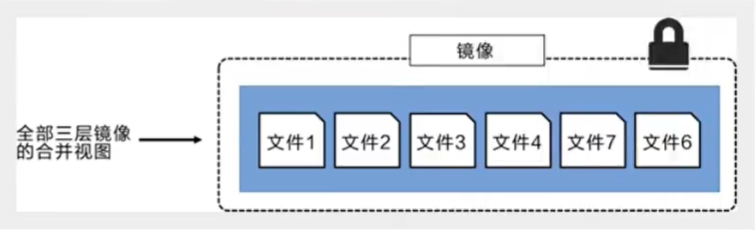
特点
Docker 镜像都是只读的,当容器启动时,一个新的可写层被加载到镜像的顶部!
这一层就是我们通常说的容器层,容器之下都叫镜像层!
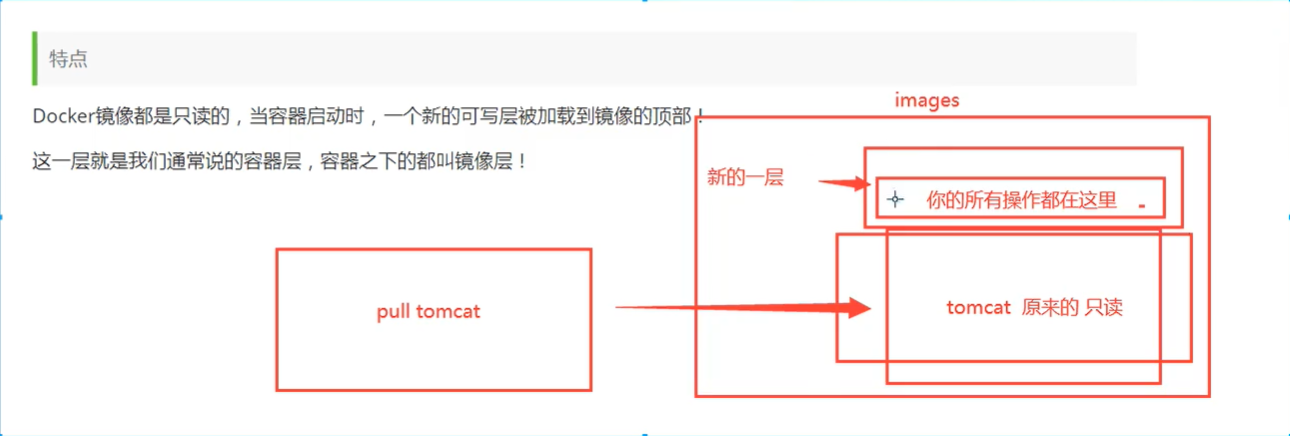

如何提交一个自己的镜像
commit 镜像
docker commit 提交容器成为一个新的副本
# 命令和 git 原理类似
docker commit -m= 提交的描述信息 -a= 作者 容器 id 目标镜像名:[TAG]
实战测试
# 1、启动一个默认的 tomcat
# 2、发现这个默认的 tomcat 没有 webapps 应用的,原因是,官方的镜像默认 webapps 下面时没有文件的!
# 3、我自己拷贝进去了基本的文件
# 4、将我们操作过的容器,通过 commit 提交为一个新的镜像!我们以后就使用修改过的镜像,这就是我们自己的一个修改过的镜像。

如果你想要保存当前容器的状态,就可以通过 commit 来提交,获得一个镜像,就好比虚拟机的快照功能!
以上是“Portainer 可视化面板如何安装”这篇文章的所有内容,感谢各位的阅读!相信大家都有了一定的了解,希望分享的内容对大家有所帮助,如果还想学习更多知识,欢迎关注丸趣 TV 行业资讯频道!

